- Зохиолч Lauren Nevill [email protected].
- Public 2023-12-16 18:54.
- Хамгийн сүүлд өөрчлөгдсөн 2025-01-23 15:22.
Вконтакте хуудсыг блокоос гаргахын тулд хаагдсан шалтгааныг мэдэх хэрэгтэй. Ихэвчлэн хаах хоёрын аль нэг нь байдаг: - дансаа хаах эсвэл сүлжээний модератор IP-ээр хаах; - вирусыг ашиглан дансаа хаах.
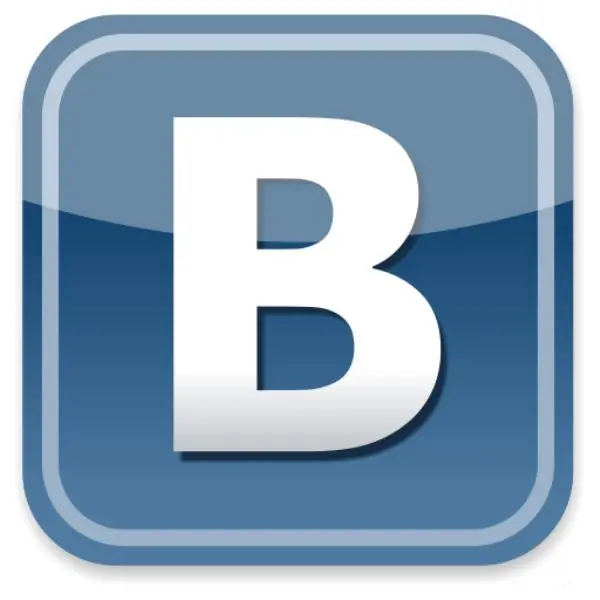
Энэ нь зайлшгүй шаардлагатай
Хуудасны түгжээг тайлахын тулд танд компьютер, сүлжээнд нэвтрэх, компьютерын онцлог шинж чанаруудын талаар бага зэрэг мэдлэг шаардагдана
Зааварчилгаа
1-р алхам
Хэрэв хуудсыг модератор хаасан бол та түүний хаягаар захидал бичиж, блоклох болсон шалтгааныг тайлбарлаж, дансаа блокоос гаргахыг хүсэх хэрэгтэй. Тэд сарын дотор хариу өгөх ёстой. Хариу ирээгүй - дахин бичээрэй. Хэрэв хариултыг хүлээж аваагүй хэвээр байгаа бол цаашид хүлээх шаардлагагүй бөгөөд хэн ч хуудсыг блокоос гаргахгүй. Та хоёр дахь аргыг туршиж үзээрэй.
Алхам 2
Хэрэв хуудсыг IP блоклосон бол та үүнийг өөрчлөх хэрэгтэй. Хэн динамик IP-тай вэ - асуудалгүй. Хэрэв IP нь хөдөлгөөнгүй бол та нэрээ нууцлах тусгай програм ашиглах шаардлагатай болно. Програмын үйлчилгээ нь IP-г таны сонгосон болгон өөрчлөх болно.
Алхам 3
Хэрэв данс вирусаар хаагдсан бол нөхцөл байдал илүү төвөгтэй харагдаж байна. Үйл ажиллагааны явц дараах байдалтай байна: хуудсан дээрх Vkontakte.ru IP хаяг руу очно уу https://93.186.225.211/, хэрэглэгчийн нэр, нууц үгээ оруулаад хуудас руугаа орно уу (хэрэв IP хаагдаагүй бол арга нь тохиолдлын 90% -д ажилладаг)
Алхам 4
ВКонтакте хандалтыг хааж буй вирусыг устгана уу. Компьютерээсээ C / WINDOWS / system32 / drivers / гэх мэт директор руу очно уу. "Хостууд" файлыг сонгоно уу. Хэрэв файл нуугдсан бол фолдерын шинж чанаруудын тохиргоонд "Далд файл ба хавтас харуулах" сонголтыг шалгах хэрэгтэй. Notepad ашиглан хост файлыг нээнэ үү. Нээлттэй баримт бичигт "127.0.0.1 localhost" гэсэн мөрний дор бүх оруулгуудыг устгана уу. Дараа нь эхлүүлэх програмуудыг шалгана уу: Start - Run - "msconfig" гэсэн мөрөнд бичнэ үү - За, системийн тохиргоо руу ороод эхлүүлээрэй. Бүх програмыг одоохондоо эхлүүлэхээс хасах нь дээр. Компьютерээ дахин асаагаад вирусын эсрэг системээ шалгаарай.
Алхам 5
Хэрэв 4-р цэгийн арга нь тус болоогүй бол "хостууд" файлыг дахин нээгээд засварласан эсэхийг шалгаарай. Хэрэв засварыг хадгалаагүй бол та үүнийг дахин засах хэрэгтэй бөгөөд файлын шинж чанар дахь "зөвхөн унших" сонголтыг цуцлах хэрэгтэй.
Алхам 6
Хэрэв 5-р алхам нь тус болохгүй бол үйлдлийн системийг аюулгүй горимд ачаалахдаа 4-р алхамтай адил арга хэмжээ авахыг хичээ.
Алхам 7
Хамгийн онцгой тохиолдол бол үйлдлийн системийг сэргээх цэгээр сэргээх эсвэл дахин суулгах явдал юм.






